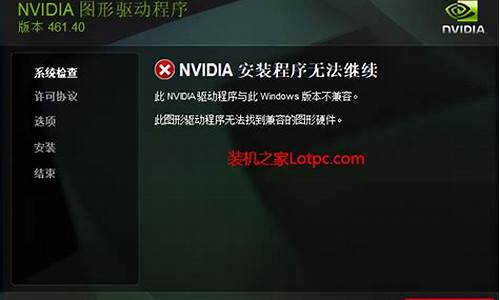您现在的位置是: 首页 > 系统推荐 系统推荐
怎么刷新bios设置_怎样刷新bios
ysladmin 2024-05-23 人已围观
简介怎么刷新bios设置_怎样刷新bios 大家好,今天我想和大家讲解一下“怎么刷新bios设置”的工作原理。为了让大家更好地理解这个问题,我将相关资料进行了分类,现在就让我们一起来学习吧。1.华硕笔记本bios刷新该怎么操作2.分享华硕笔
大家好,今天我想和大家讲解一下“怎么刷新bios设置”的工作原理。为了让大家更好地理解这个问题,我将相关资料进行了分类,现在就让我们一起来学习吧。
1.华硕笔记本bios刷新该怎么操作
2.分享华硕笔记本的几种刷新BIOS的方法

华硕笔记本bios刷新该怎么操作
刷新BIOS注意事项:1,只能从旧版本更新至新版本,无法降级BIOS
2,更新BIOS可能有造成不开机的风险,请务必做好数据备份工作
3,较旧的型号操作设定画面可能会有些许不同。
4,整个更新过程中请连接好电池以及电源适配器,,避免按压键盘、鼠标,或插拔USB设备。
5,请关闭使用中的应用程序,例如游戏或通讯软件
6,如观看以下内容后操作仍有困难,或出现异常,建议到华硕服务中心进行更新操作。
在Windows操作系统环境下更新BIOS版本步骤:
1,预装正版系统的华硕笔记本,出货会搭戴Winflash这套BIOS公用程序。若已移除,请至ASUS官网重新下载并安装;若未移除,请直接跳 步骤3.
2,至ASUS官网,并于右上角的搜寻列,输入笔记本电脑型号,选择Windows版本及位数,选择"BIOS公用程序(BIOS-Utilities)"并展开,下载最新版Winflash,最新版本BIOS档案,下载至笔记本电脑后,解压缩待使用。?3,执行Winflash更新BIOS版本
如开始菜单中无Winflash,也可以在下方搜寻列直接输入"Winflash"并寻找,选择刚才下载最新版的BIOS档案.。
更新BIOS分为三个阶段,Erased(删除)/Flashed(刷新)/Verified(验证)
请耐心等待2~3分钟,直到所有程序完成
更新完成后,按下"Exit",笔记本电脑将自行重开机,重开机后即完成整个BIOS更新流程
分享华硕笔记本的几种刷新BIOS的方法
1. 请先BIOS CAP文档复制到USB存储设备(比如U盘)的根目录下2. 请将USB存储设备以及USB键盘都安装在机器上
3. 开机后按下Del 或F2 键进入BIOS设定
4. 进入Tool menu, 点选?EZFLASH.
5. 选择所安装的USB存储设备(比如U盘)
6.?选择到U盘中所对应的BIOS CAP文档后再按回车键
7. 点选 Yes 后开始更新BIOS
8. 等待BIOS更新进度直至到100%
9. 结束后请按Enter键重新启动系统来完成BIOS更新
EasyFlash可以直接在BIOS下刷新BIOS,它具有以下特点:l 操作快捷,直接在BIOS下进行操作
l 操作简单,但界面简单,需要使用者有一定计算机基础
l 只能从低版本刷新至高版本
注意事项:
l 操作有风险,请务必做好数据备份工作
l 较旧的型号操作画面可能会有些许不同
l 确认笔记本的型号,并下载最新版的BIOS保存至本地磁盘(下载后的文件为压缩文件,请解压缩)
l 请将解压缩后得到的BIOS文件放置在磁盘(或U盘)根目录,如C盘根目录,也就是直接放置在C盘
l 整个刷新过程中请连接好外置电源,并谨慎操作避免按压键盘、鼠标,或插拔USB设备,如观看以下内容后操作仍有困难,或出现异常,建议到华硕服务中心进行刷新操作
下图为BIOS文件放在C盘的根目录下的示例:
操作方法(以N550JV机型为例):
1. 关机状态下,点击开机按钮,出现ASUS标志的时候不断地点击F4键进入Easyflash的界面:
或者开机点击F2进入BIOS,在Advanced选项中,找到Start Easy Flash选项,点击回车按键,也可进入EasyFlash:
进入Easy Flash界面:
2.使用方向键选择分区,回车进入分区目录选择BIOS文件
通过方向键,在下图左侧磁盘列表中选择BIOS所在的磁盘,如FS0\FS1\FS2\FS3\FS4……之后通过方向键选中存放好的BIOS文件,点击回车键。(可以将FS0\FS1\FS2\FS3\FS4……理解为5个不同名称的磁盘分区)
3.随后跳出刷新确认窗口,确认刷新请通过方向键选择Yes,回车确认,Easy Flash会验证BIOS的有效性,开始刷新BIOS
4.点击确认之后Easy Flash开始刷新,先擦除(Erashing Flash)然后是写入
5.写入完毕后,Easy Flash会自动验证并自动关机。
好了,关于“怎么刷新bios设置”的话题就到这里了。希望大家通过我的介绍对“怎么刷新bios设置”有更全面、深入的认识,并且能够在今后的实践中更好地运用所学知识。
下一篇:微信后置摄像头黑屏